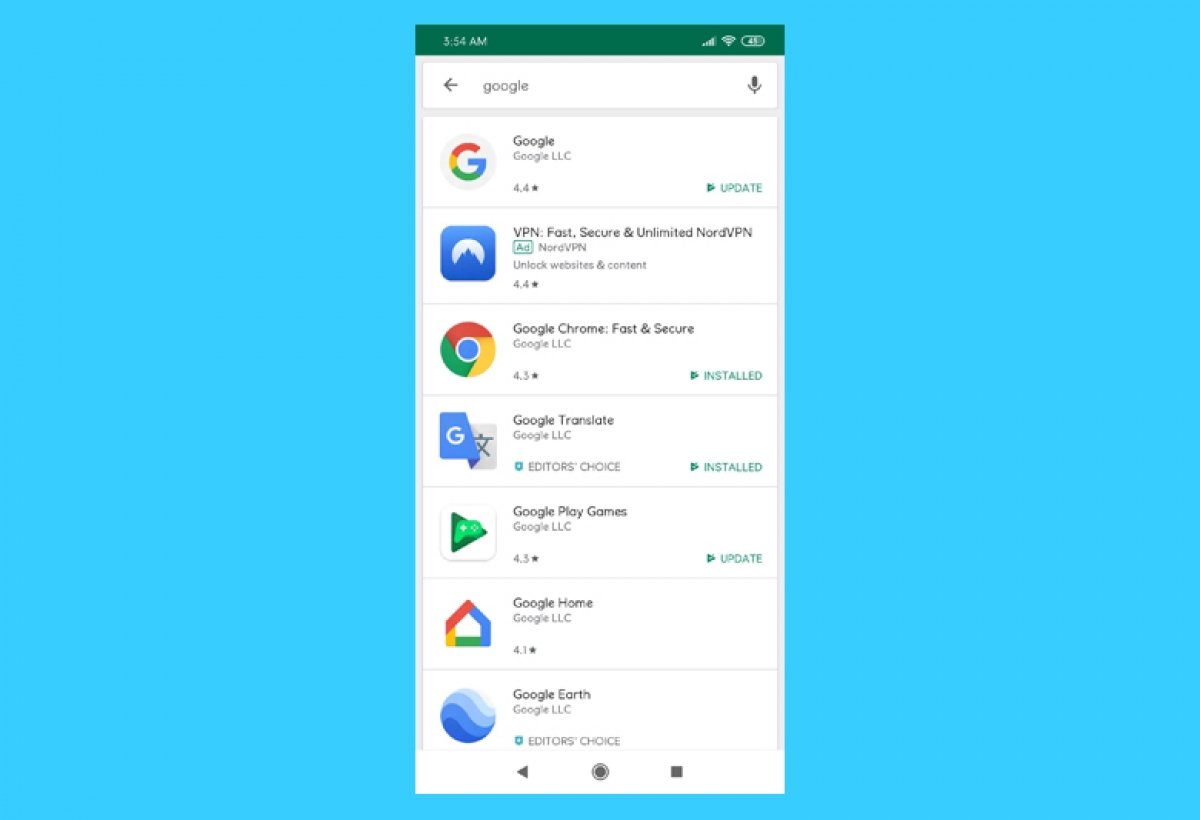Para começar a usar o Google Play você vai precisar de um dispositivo Android, uma conta do Google (que deverá criar na primeira configuração do dispositivo ou a primeira vez que acessar a loja e ter o app instalado. A maioria dos telefones Android vem com esse app já pré-instalado, mas se esse não for o seu caso, você pode sempre baixar o app clicando no botão verde Download disponível no final deste guia.
Na primeira vez que você abrir o app chegará até janela inicial ou principal. No canto superior verá um localizador de apps. À sua esquerda verá o ícone de três linhas horizontais que dá acesso ao menu de opções, e à direita verá o usuário com o qual você está logado na plataforma.
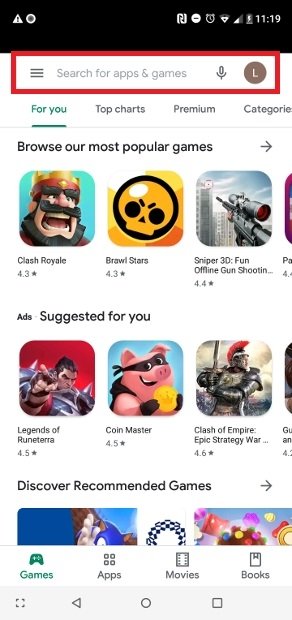 Buscador, menu e usuário logado no Google Play Store
Buscador, menu e usuário logado no Google Play Store
Na margem inferior existe um menu que permite ao usuário mover-se entre os 4 tipos de conteúdos diferentes que podemos baixar no Google Play:
- Jogos
- Aplicativos
- Filmes
- Livros
Dependendo da seção em que você está o aspecto da interface e as opções mudam levemente para adaptar-se à natureza do conteúdo.
 Conteúdos disponíveis na Store do Google
Conteúdos disponíveis na Store do Google
Jogos
A seção de Jogos como você já deve imaginar oferece todo o conteúdo de jogos disponíveis organizado em diferentes abas. Estão logo abaixo do buscador. A primeira é For you, uma coletânea de jogos sugeridos.
Depois dessa seção Top Charts, onde verá as listas com os melhores games organizados por todo tipo de critérios. Em Premium estão os jogos pagos, Categories mostra uma relação detalhada de gêneros, Family dá acesso às funções para você compartilhar conteúdo com o resto de membros da nossa família e Editor Choice da lugar a uma coleção de recomendações dos editores da própria loja.
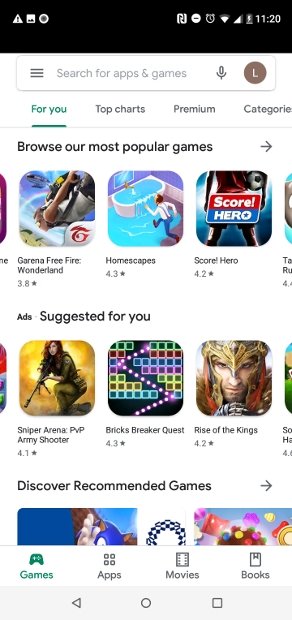 Seção de jogos
Seção de jogos
O que você precisa fazer para pagar e baixar um game? Fácil. Clique nele nessa janela e você chegará até sua ficha. Lá encontrará o botão verde Install que deverá clicar para instalar o jogo em seu dispositivo.
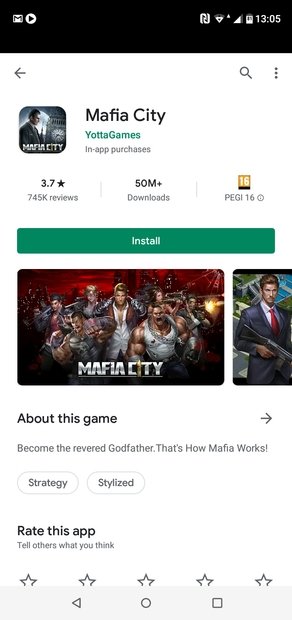 Clique em Install para baixar um jogo
Clique em Install para baixar um jogo
Apps
A seção Apps é muito semelhante à seção de jogos. A aba For you dá as boas-vindas com mais conteúdo recomendado para a gente, Top Charts mostra a lista com os melhores apps, os que mais crescem e os que são tendência. por exemplo, Categories da lugar a visitar de forma detalhada todos os apps disponíveis, Editor Choice atua como um painel de recomendações da equipe responsável em filtrar o conteúdo, Family dá acesso a conteúdos compartilhados em família e Early Access permite testar apps que ainda estão em fase de desenvolvimento.
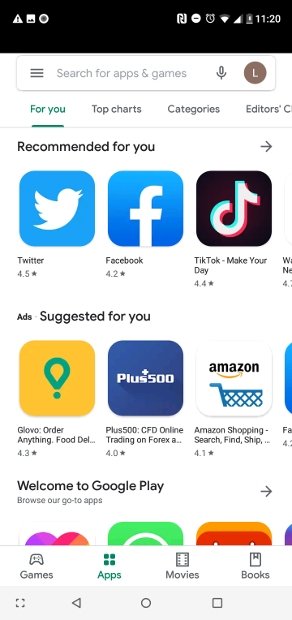 Seção de apps
Seção de apps
O que é necessário para pagar e baixar um app? O mesmo que com um jogo: clique no app em questão e verá rapidamente o botão verde para instalá-lo. Basta clicar nele.
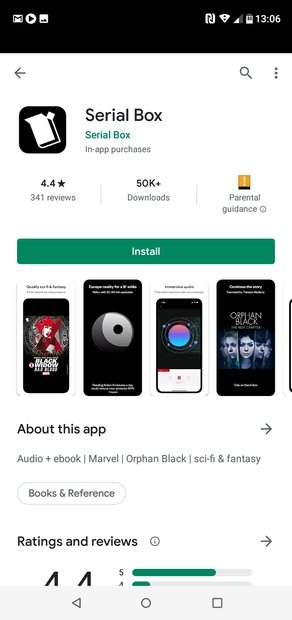 Clique no botão verde Install para baixar o app
Clique no botão verde Install para baixar o app
Filmes
Embora o principal conteúdo que nos interessa aqui são os jogos e apps, no Google Play Store também você pode acessar o catálogo de filmes da plataforma. Encontrará conteúdo gratuito e pago. Também está organizado em abas: For you, Top Selling, New releases, Genres, Family e Studios.
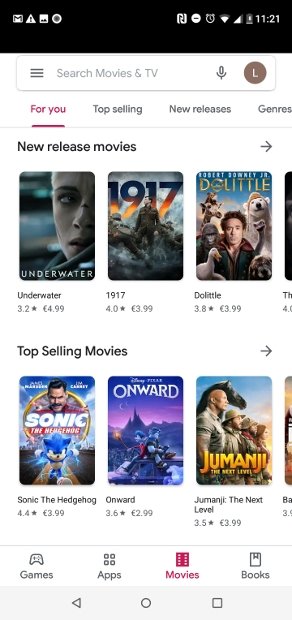 Seção de filmes
Seção de filmes
O que é preciso para pagar e assistir um filme? Como já pode imaginar, acesse nele e escolha o que você deseja fazer, alugar ou comprar. No caso dos gratuitos, você pode assistir diretamente.
Livros
O último tipo de conteúdo disponível são os livros. Encontrará livros digitais, também audiolivros, tanto gratuitos quanto pagos. Também estão organizados em Ebooks, Audiobooks, Genres, Top Selling, Mew Releases e Top Free, tornando sua vida mais fácil para você encontrar o que procura.
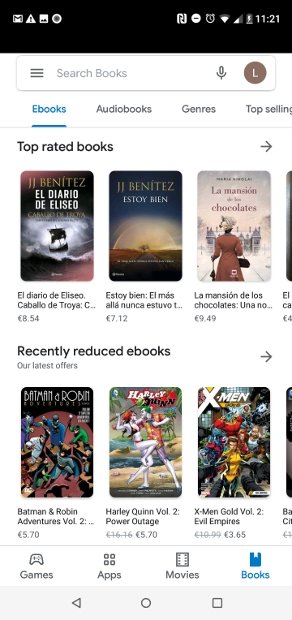 Seção de livros e audiolivros
Seção de livros e audiolivros
O menu do Google Play Store
No canto superior da interface o buscador e o botão de acesso ao menu estão sempre disponíveis. Clique no ícone para abrir o menu.
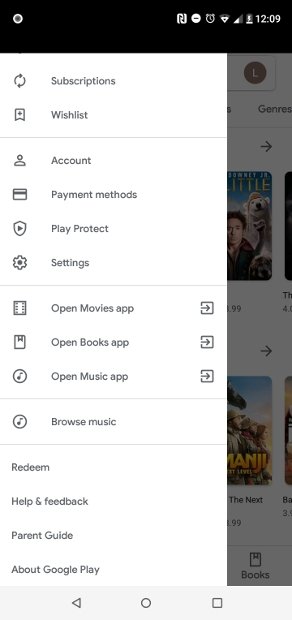 Menu do Google Play
Menu do Google Play
Na lateral da tela abrirão todas as opções disponíveis:
- Meus apps e jogos: é uma lista de todos os apps e games que você tem instalados em seu dispositivo. Também disponibiliza informações sobre versões e se existe alguma atualização disponível.
- Notificações: é a seção voltada para as notificações da loja e sua configuração. Aqui você verá todas as notificações recebidas.
- Assinaturas: no Google Play você pode se inscrever em um app ou jogo para receber qualquer novidade em seu desenvolvimento, e também conferir todas as assinaturas que você já fez.
- Lista de desejos: uma lista de desejos para salvar todo o conteúdo que deseja, mas não está disponível para baixar nesse momento.
- Conta: aqui são salvas toda as informações do perfil de usuário logado na conta. Existem diferentes ajustes e preferências, o ajuste do sistema de pagamento, uma seção de recompensas, o histórico de compras ou a configuração da função Family que permite compartilhar conteúdo entre membros da mesma família.
- Métodos de pagamento: outra seção para configurar diferentes sistemas de pagamento.
- Play Protect: é uma função que analisa nosso dispositivo na procura de apps altamente perigosos. É uma função ativa por padrão por questões de segurança, mas que pode ser desativado aqui mesmo.
- Configurações: configurações gerais do app do Google Play, como aqueles referentes a notificações, download de apps, atualizações automáticas, tema visual da interface, controle parental…
O resto deste menu lateral é composto de vários atalhos para outros apps nativos do Android, como o app de filmes, livros ou músicas. Caso tiver eles instalados serão abertos diretamente com o conteúdo que você baixou e sincronizou na sua conta do Google.